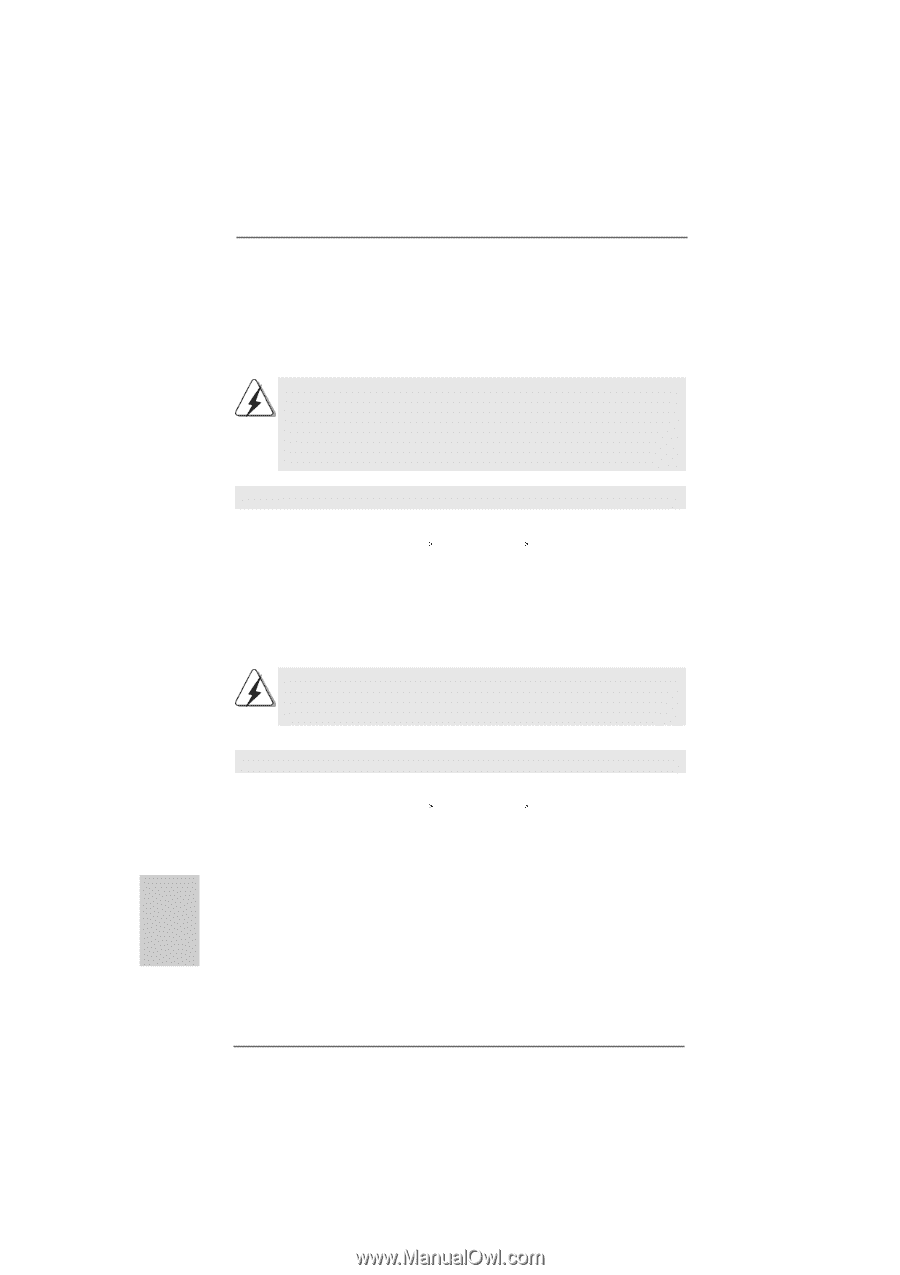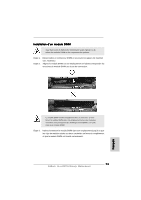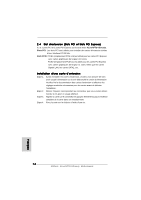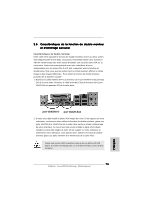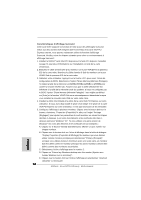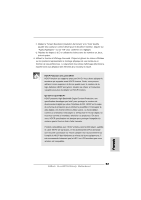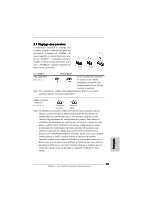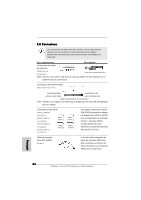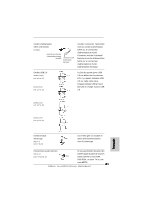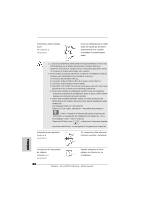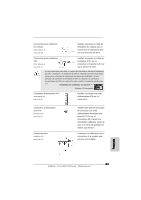ASRock ALiveNF7G-HDready Quick Installation Guide - Page 78
Guide d'operation de Fonction Audio HDMI, Français
 |
View all ASRock ALiveNF7G-HDready manuals
Add to My Manuals
Save this manual to your list of manuals |
Page 78 highlights
2.6 Guide d'operation de Fonction Audio HDMI La porte DVI-D pour le chipset adopte sur la carte mere peut supporter le format signal DVI/HDCP et HDMI. Vous pourrez utiliser DVI sur l'adapteur HDMI pour converer la porte DVI-D sur l'interface HDMI. Veuillez suivre des procedes pour laisser la fonction audio HDMI suivant OS que vous installez. 1. DVI sur adapteur HDMI n'est pas attaché avec cette carte mere, veuillez consulter le vendeur d'adapteur pour plus d' information. 2. Si vous installez le moniteur DVI-D au lieu de celui HDMI sur cette carte mere et faisez marcher la function audio HDMI, le film vous montrez va pauser de temps en temps. Pour Windows® XP / XP 64-bit OS Procede 1: Regler BIOS A. Entrer BIOS SETUP UTILITY Ecran advance Configuration de chipset B. Regler l'option" Onboard HDMI HD Audio"sur [Auto]. Procede 2: Installer le lecteur audio HDMI sur votre systeme. Installer "Onboard HDMI HD Audio Driver" du ASRock Support CD sur votre systeme. Procede 3: Reboot votre systeme Apres que vous reboot le systeme, la function audio HDMI est disponible. Apres que le lecteur audio HDMI est installe, le default OS va exporter le signal audio a travers audio HDMI. En consequence, le jack audio onboard ne fonctionne plus. Pour Windows® VistaTM / VistaTM 64-bit OS Procede 1: Regler BIOS A. Entrer BIOS SETUP UTILITY Ecran advance Configuration de chipset B. Regler l'option" Onboard HDMI HD Audio"sur [Auto]. Procede 2: Entrer Windows pour regler votre systeme manuellement. A. Cliquer "Commencer" bouton, seletionner" reglages" et cliquer" Panel de controle". B.Cliquer"Hardware et Voix"et cliquer"Voix" C.Changer le reglage " Parleur" au 'Device Exporte Digital(HDMI)" D.Cliquer"OK" pour finir le reglage. Procede 3: Reboot votre systeme Apres que vous reboot le systeme, la function audio HDMI est disponible. 78 ASRock ALiveNF7G-HDready Motherboard Français